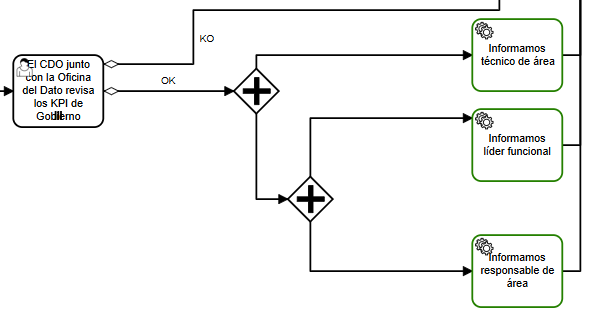No se ejecutan los cambios que he aplicado en un workflow, se mantiene el funcionamiento de una versión anterior del mismo. ¿Cómo puedo solucionarlo?
Si tras aplicar cambios en el BPM (añadir/modificar Notification Task, añadir/modificar User Task, crear/modificar Gateway, crear/modificar Flow, etc), estos cambios no se reflejan en el comportamiento de los workflows (flujos de validación) del Portal de Datos, es conveniente revisar lo siguiente:
-
Revisar que el workflow sobre el que se trabaja en el BPM es el mismo que se está lanzando en el Portal, es decir, verificar que el ID del workflow en el BPM corresponde con el ID configurado para el subtipo de objeto y acción que se está realizando (Tabla de Object Sub-types del panel de configuración)
-
Verificar en el editor de BPM que el workflow ha sido validado (Validate) y desplegado (Deploy)
-
Verificar en las tablas de Activiti de base de datos qué la versión desplegada corresponde a la versión del workflow
En ocasiones Activiti no gestiona correctamente el versionado y no toma la última versión del workflow. En este caso, la recomendación de Anjana Data es la siguiente (Importante: se deben seguir los pasos en el orden indicado):
-
Modificar el ID y el Name del workflow, utilizando un nombre completamente nuevo (Importante: no reutilizar valores antiguos)
-
Realizar un Save As y guardar con el nuevo nombre en la carpeta deseada
-
Validar y desplegar el workflow
-
Modificar la tabla Object Sub-types del panel de configuración los registros para los cuales se desea aplicar el workflow utilizando el nuevo ID
-
Limpiar cachés desde el panel de configuración (Actions-> Clear cachés)
¿Cómo configurar un Workflow con pasos de validación automáticos?
En muchas ocasiones puede resultar muy útil configurar validaciones automáticas cuando se dan ciertas condiciones, por ejemplo, para gestionar aprobaciones automáticas en caso de solicitud de acceso a datos de carácter público. Aunque la validación sea automática, es necesario configurar un workflow (flujo de aprobación), la diferencia con respecto a otros, radicará en que uno o varios pasos de validación serán automáticos, es decir, no requerirán participación por parte de un validador.
Para configurar pasos de validación automáticos, es necesario configurar lo siguiente:
-
Añadir una tarea (Create task) y configurarla como User Task
-
En la pestaña de Field Injections de la tarea creada, hay que añadir 2 fields:
-
En primera posición, el field “automatic” con las propiedades “Name”, “Type” y “Value” con los respectivos valores “automatic”, “String” y “true”, como en la siguiente captura:
-
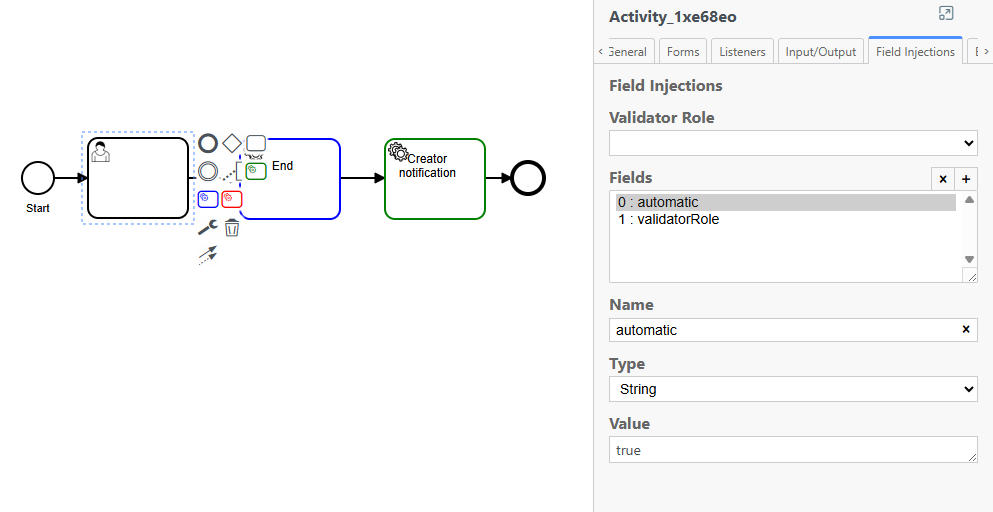
b. En segunda posición, el field “validatorRole” con las propiedades “Name”, “Type” y “Value” con los respectivos valores “validatorRole”, “String” y “automatic”, como en la siguiente captura:
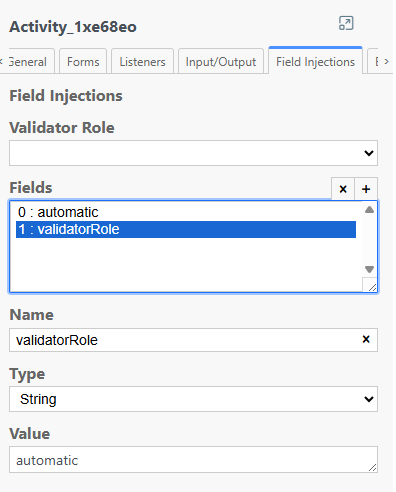
¿Cómo configurar más de 2 flujos en paralelo dentro de un Workflow?
Actualmente el BPMN no contempla puertas lógicas con más de 2 caminos en paralelo. Para conseguir la ejecución de más de 2 flujos en paralelo debemos apoyarnos en los elementos que existen actualmente y combinarlos adecuadamente. Para ello vamos a utilizar una puerta lógica de tipo “Parallel Gateway”

Esta puerta lógica nos permite sacar 2 flujos en paralelo. Para conseguir el efecto deseado, solo tenemos que combinar varias Parallel Gateway hasta completar el número de caminos que perseguimos. En la imagen siguiente se observa como el flujo emite 3 notificaciones en paralelo, mediante la combinación de 2 Parallel Gateway